En mayo, Apple anunció una serie de nuevas funciones de accesibilidad que llegarían al iPhone. Sin embargo, no se esperaba que estos solo se incluyeran con iOS 15. Una de esas funciones, Sonidos de fondo, está diseñada para ayudarlo a mantenerse concentrado en la tarea en cuestión, pero no ha estado disponible. Desde el anuncio, los sonidos de fondo se han introducido en la última versión beta de iOS 15, lo que le permite reproducir uno de los seis sonidos diferentes de fondo.
Aquí está la descripción oficial de Apple de lo que son los sonidos de fondo:
Los sonidos cotidianos pueden distraer, incomodar o abrumar, y en apoyo de la neurodiversidad, Apple está introduciendo nuevos sonidos de fondo para ayudar a minimizar las distracciones y ayudar a los usuarios a concentrarse, mantener la calma o descansar. El ruido equilibrado, brillante u oscuro, así como los sonidos del océano, la lluvia o la corriente se reproducen continuamente de fondo para enmascara el ruido ambiental o externo no deseado, y los sonidos se mezclan o se esconden debajo de otros sistemas de audio y sonidos.
Hemos visto aplicaciones dedicadas lanzadas en la App Store que hacen lo mismo, como Dark Noises. Sin embargo, Apple ha hecho grandes avances para mejorar las opciones y funciones de accesibilidad en sus dispositivos en los últimos años.
Contenido
- Lectura relacionada
-
Cómo usar sonidos de fondo en iPhone
- Usar sonidos de fondo con el Centro de control
- Artículos Relacionados:
Lectura relacionada
- Cómo optar por no recibir anuncios personalizados en iOS 15
- Cómo AirPlay de iPhone a Mac con iOS 15 y macOS Monterey
- Todo lo nuevo en iOS 15
- Cómo desactivar el modo nocturno en iOS 15
- Cómo usar la barra de pestañas de Safari en iOS 15
Cómo usar sonidos de fondo en iPhone
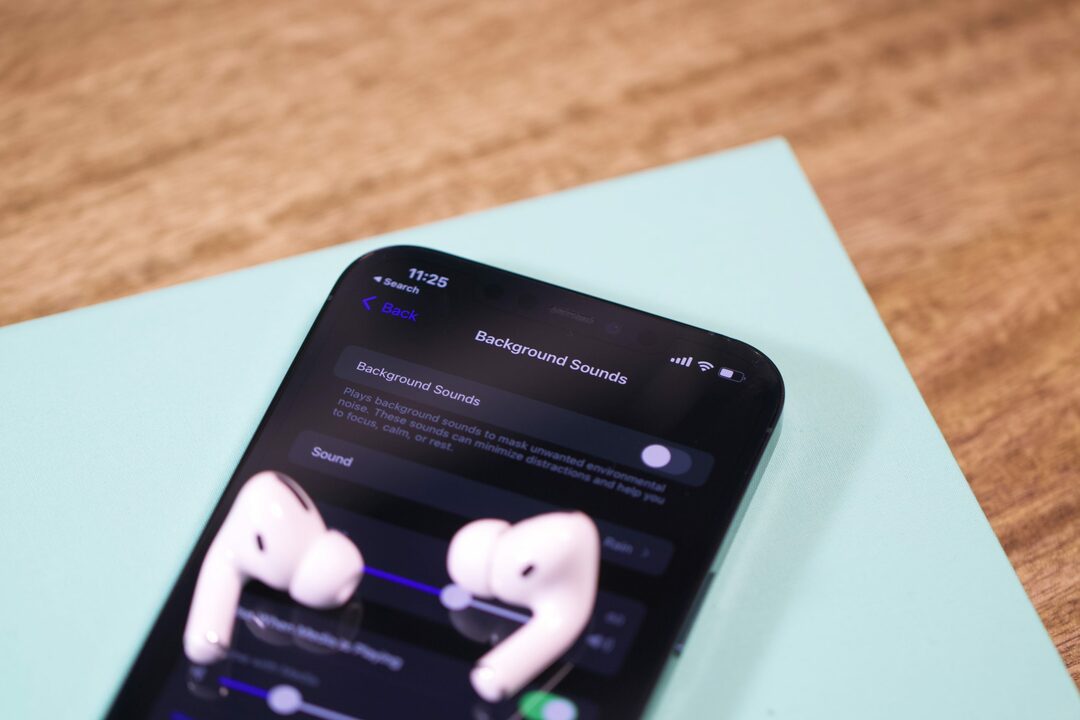
Si tiene iOS 15 instalado en su iPhone, ahora tiene acceso a la funcionalidad de Sonidos de fondo. Estos se pueden habilitar fácilmente, pero deberá acceder a la sección Accesibilidad desde la aplicación Configuración. A continuación, le indicamos cómo utilizar los sonidos de fondo en el iPhone:
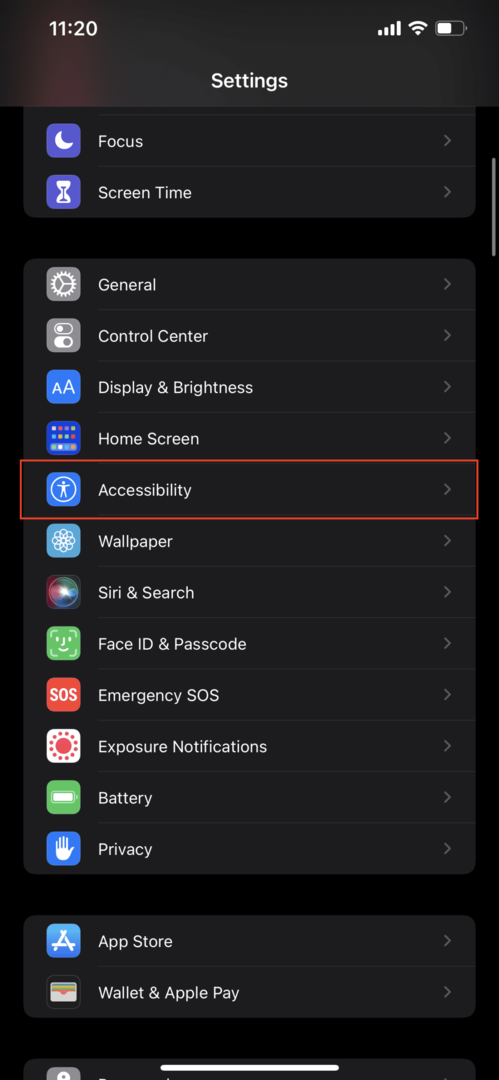
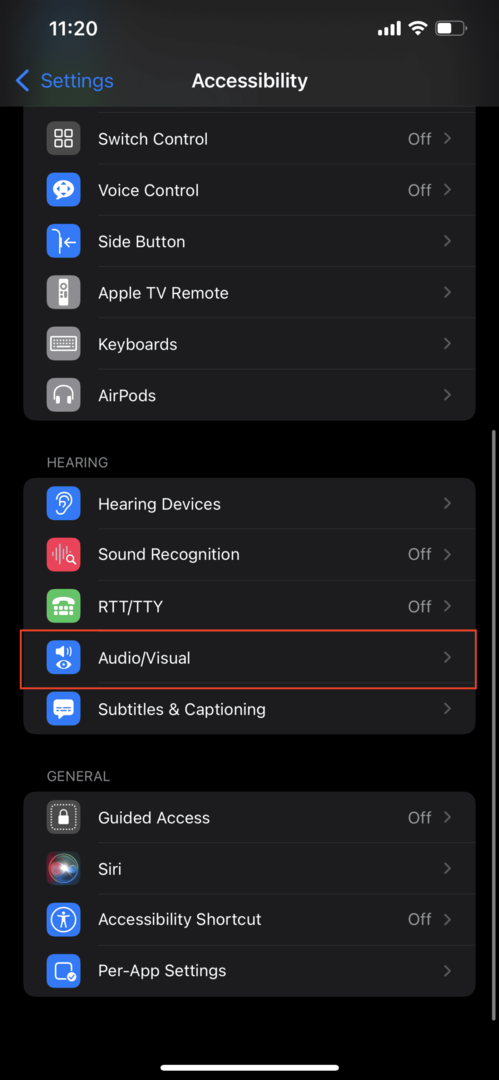
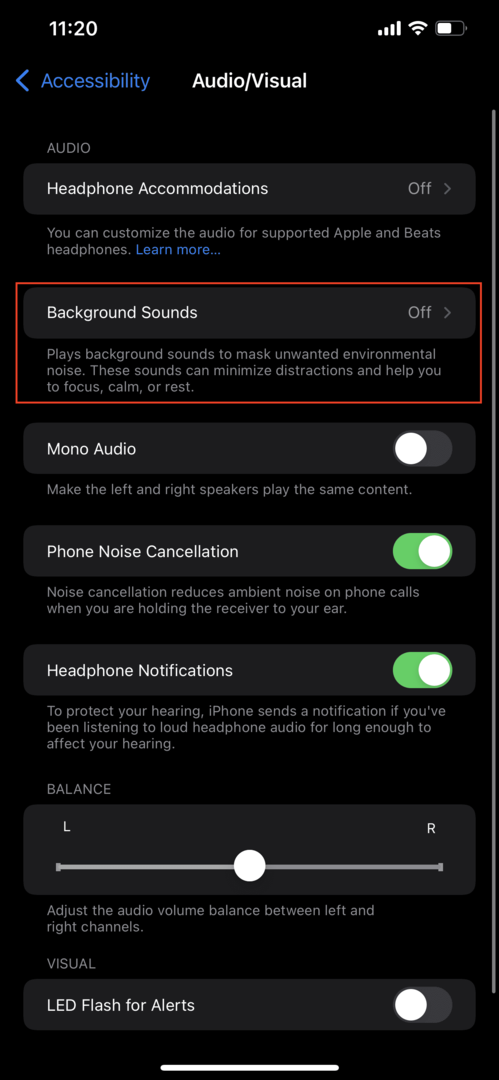
- Abre el Ajustes aplicación en su iPhone con iOS 15.
- Desplácese hacia abajo y toque Accesibilidad.
- Desplácese hacia abajo y seleccione Audiovisual.
- Grifo Sonidos de fondo.
- En la parte superior de la página, toca el interruptor junto a Sonidos de fondo.
- Para cambiar el ruido, toque Sonido.
- Seleccione uno de los siguientes y toque atrás en la esquina superior izquierda:
- Ruido equilibrado
- Ruido brillante
- Ruido oscuro
- Oceano
- Lluvia
- Arroyo
- Ajuste el volumen con la barra deslizante.
- Alternar si quieres Usar cuando se están reproduciendo medios.
- Si es así, ajuste los niveles de los sonidos de fondo.
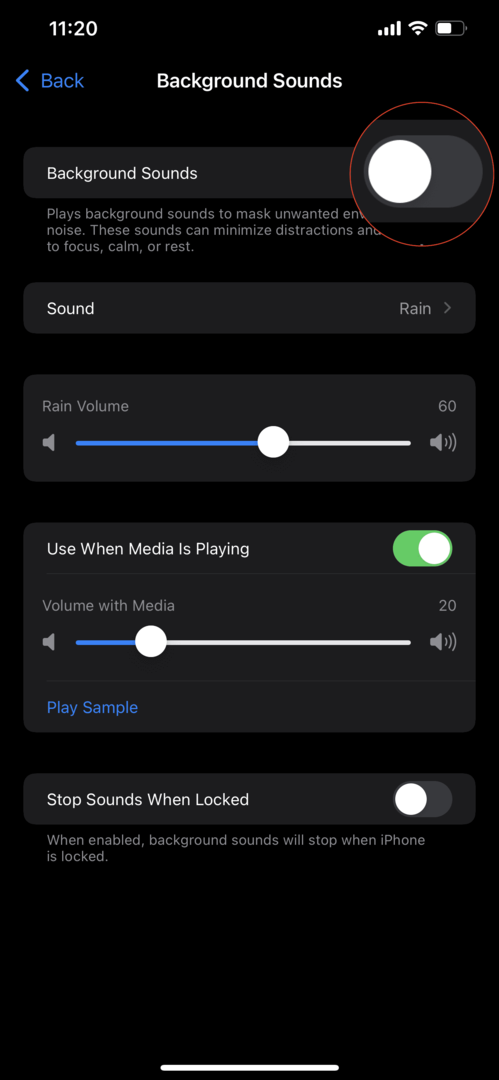
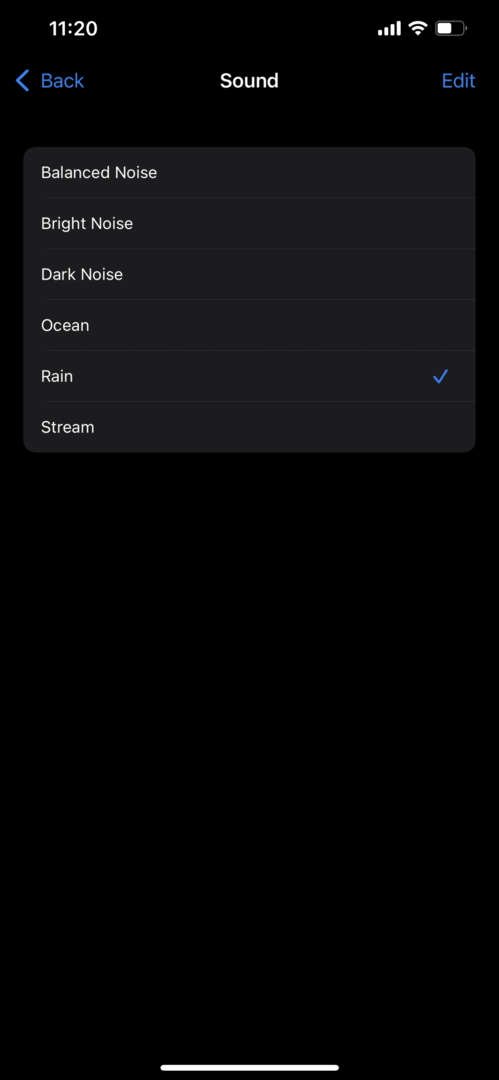
La reproducción de sonidos y ruidos de fondo tiene algo que puede ayudarte a mantenerte concentrado. Pero estos también son excelentes si está buscando algunos sonidos que lo ayuden a relajarse al final del día.
Usar sonidos de fondo con el Centro de control
Aquellos que quieran un acceso rápido y fácil a los sonidos de fondo, están de suerte. Después de seguir estos pasos, ya no tendrá que preocuparse por sumergirse en la aplicación Configuración solo para activarlos o desactivarlos. Desafortunadamente, no podrá controlar los sonidos del widget Música en el centro de control o si lo agrega a su pantalla de inicio.
- Abre el Ajustes aplicación en tu iPhone.
- Desplácese hacia abajo y toque Centro de control.
- Toque en el + icono junto a Audiencia.
- Desplácese hacia atrás y mueva el acceso directo Audición hacia arriba en la lista para un acceso más rápido si es necesario.
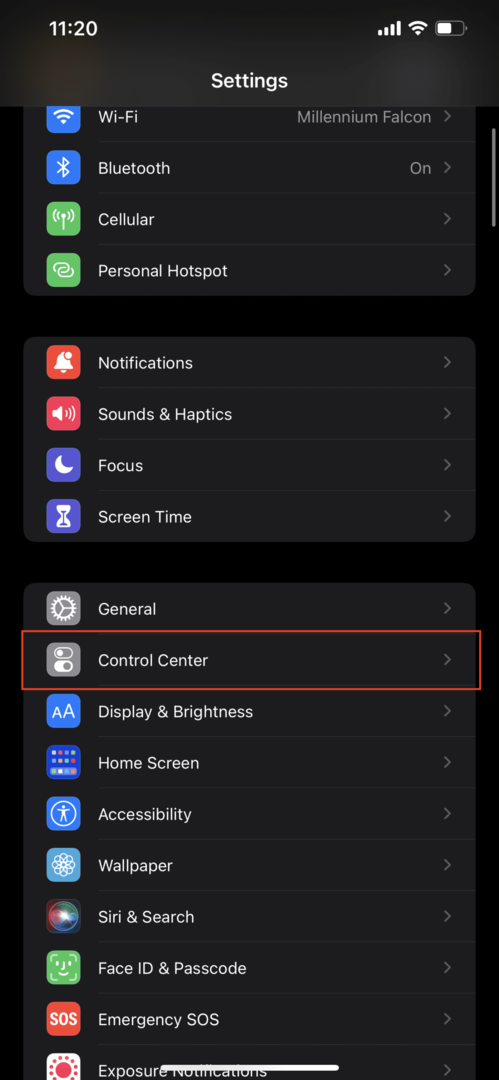
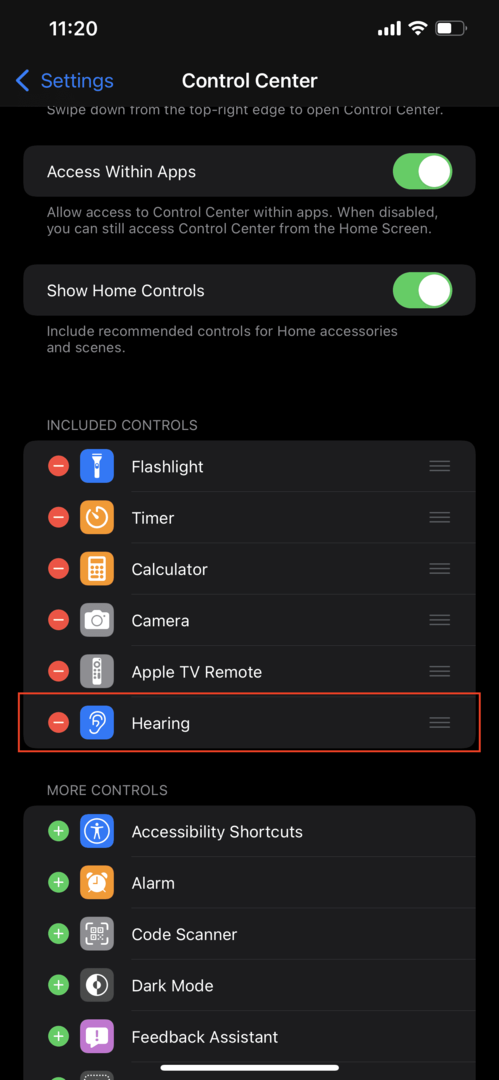
Ahora que se agregó la opción Audición al Centro de control, podrá acceder, ajustar e interactuar con los sonidos de fondo mucho más fácilmente que antes.
- Desliza el dedo hacia abajo desde la esquina superior derecha de tu iPhone para abrir el Centro de control.
- Toque en el Audiencia icono.
- Grifo Sonidos de fondo en la parte inferior de la pantalla para encenderlo.
- Seleccione Sonidos de fondo en la parte superior de la página.
- Elija el sonido que desea que se reproduzca de fondo.
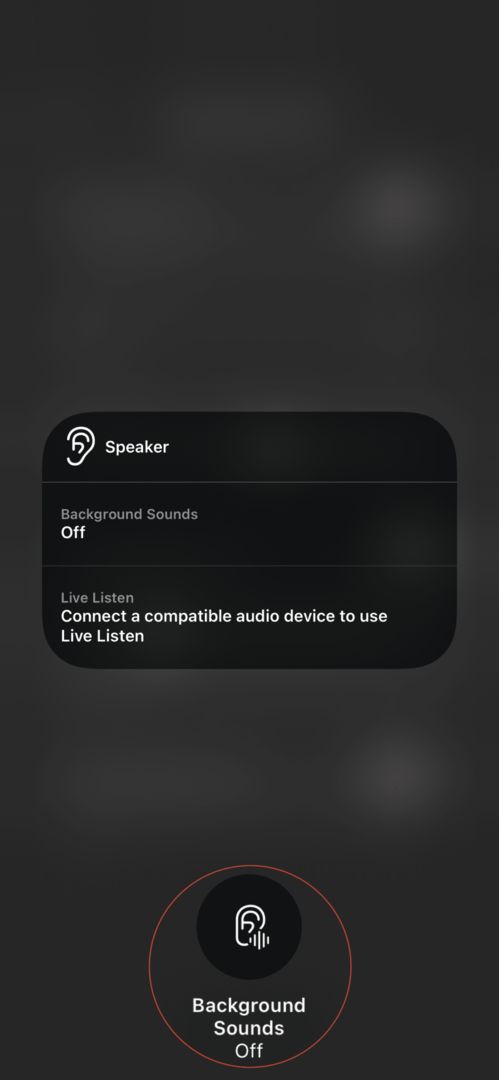
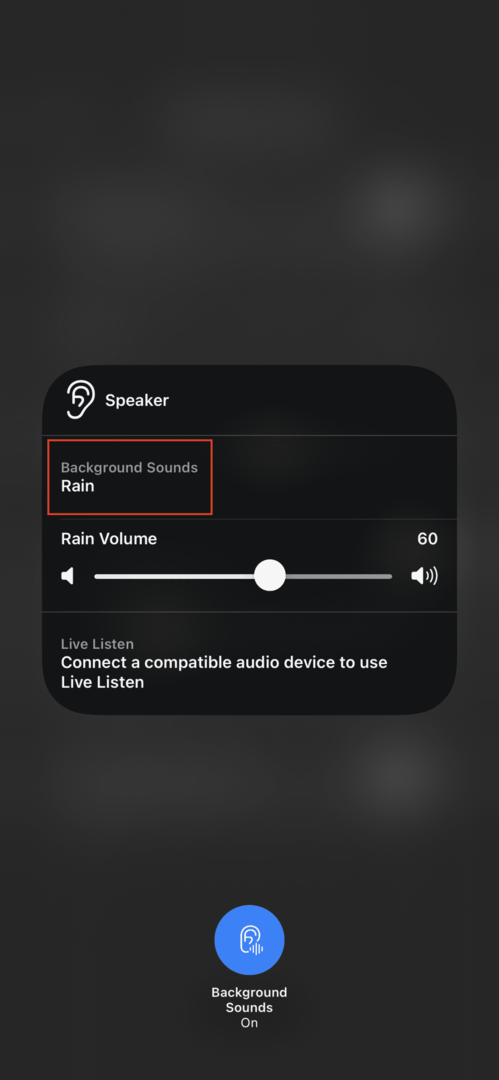
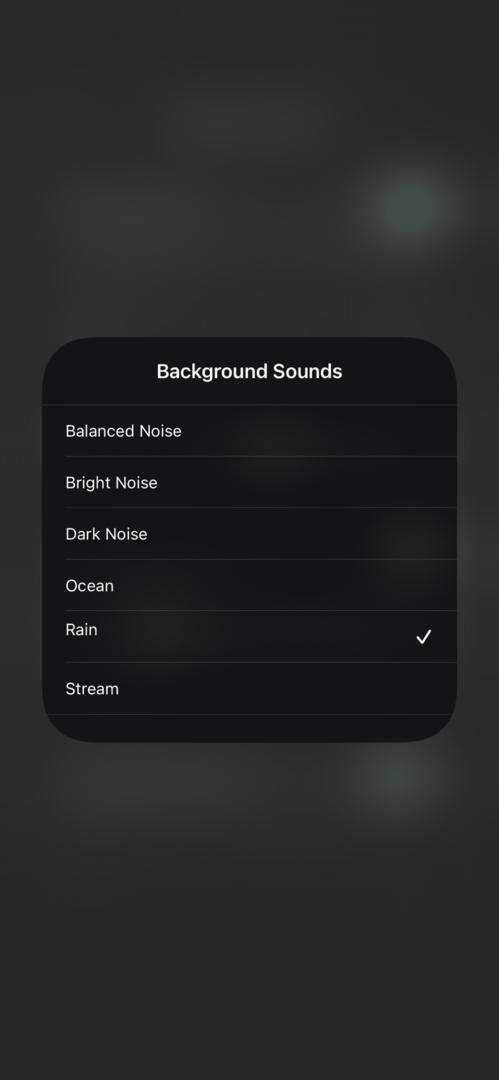
Al agregar la opción Audición al Centro de control, ya no tendrá que preocuparse por ingresar a la aplicación Configuración cada vez que desee que se reproduzcan sonidos de fondo.
Andrew es un escritor independiente que vive en la costa este de los EE. UU.
Ha escrito para una variedad de sitios a lo largo de los años, incluidos iMore, Android Central, Phandroid y algunos otros. Ahora, pasa sus días trabajando para una empresa de HVAC, mientras trabaja como escritor independiente por la noche.